Jenis error Windows 10 tidak bisa booting yang sering muncul
Ada berbagai macam error yang sering terjadi setelah user melakukan windows update, antara lain :
Windows 10 automatic repair terus
Hal yang sering menyebabkan windows 10 automatic repair terus adalah setting pada BIOS komputer / laptop. Jika Anda mengalami error demikian, coba lakukan disable fitur Secure Boot pada setting BIOS laptop / pc Anda.
Windows 10 gagal booting layar hitam, bluescree, atau BSOD.
Bluescreen bisa tiba-tiba muncul, dan mengakibatkan laptop Anda mengalami restart. Untuk mengatasi windows 10 gagal booting layar hitam / bluescreen, catat pesan error yang muncul di layar laptop / pc Anda. Lakukan pencarian solusinya di internet. Mengapa? Karena error bluescreen bisa banyak sekali penyebabnya. Solusinya pun beragam.
Windows 10 restart terus
Kami sudah pernah membahas secara rinci penyebab dan cara memperbaiki windows 10 restart terus
Windows 10 boot loop setelah reset
Driver yang out to date menjadi penyebab yang paling sering muncul. Maka, segera lakukan update driver versi yang terbaru pada laptop / pc adalah solusinya.
Setelah Anda mengetahui boot error yang sering muncul di Windows 10, selanjutnya kami bahas cara mengatasi windows 10 gagal booting setelah windows update.
Cara Memperbaiki Windows 10 Gagal Booting Lengkap
Berikut ini solusi memperbaiki windows 10 tidak bisa booting setelah update.
– Cara mengatasi gagal booting windows 10 dengan cmd
Solusi pertama untuk mengatasi windows 10 boot loop adalah dengan menggunakan fitur command prompt (cmd) bawaan windows 10. Penyebab windows 10 boot loop yang paling sering terjadi biasanya dikarenakan sistem windows 10 Anda ada yang corrupted.
cara memperbaiki windows 10 gagal booting dengan cmd atau command prompt ini sebagai berikut :
Restart laptop / komputer Anda beberapa kali. Restart terus hingga ada pilihan menu dari Windows.
Pilih Troubleshoot -> Advanced Options -> Command Prompt
Masukkan kode di bawah ini pada Command Prompt :
C:
cd WindowsSystem32config
MD backup
copy-- backup
cd regback
copy --
Jika muncul box konfirmasi overwrite file, pencet huruf A lalu Enter.
Setelah pross selesai, ketikkan exit
Done!
– Memperbaiki windows 10 tidak bisa booting dengan masuk ke Safe Mode
Cara kedua untuk mengatasi windows 10 gagal startup karena boot loop adalah dengan masuk ke safe mode. Pada beberapa tulisan sebelum ini kami pernah membahas betapa pentingnya fitur satu ini pada windows.
Ketika laptop / pc Anda mengalami boot loop, Anda tetap bisa menggunakan fitur ini kok.
Cara masuk Safe Mode saat boot loop :
Biarkan laptop / komputer Anda restart berkali-kali hingga muncul menu trobleshoot windows.
Masuk ke Troubleshoot -> Advanced options -> Startup Settings. Klik Restart untuk melanjutkannya.
Setelah komputer Anda restart, pilih Safe Mode with Networking dengan menekan tombol keyboard yang sesuai dengan instruksi di monitor Anda. Saat memasuki Safe Mode windows, lakukanlah analisis.
Jika boot loop tidak terjadi pada Safe Mode, silakan lanjtkan proses mencari akar permasalahan boot loop Anda. Contohnya, Anda bisa menguninstall update-an windows yang terakhir, uninstall software, melakukan restore windows, dsb.
Sesuaikan dengan permasalahan pada laptop atau komputer Anda.
– Cek driver perangkat-perangkat Anda
Penyebab windows 10 tidak bisa booting sehingga gagal startup yang sering terjadi juga adalah karena driver Anda tidak up to date.
Pastikan driver laptop pada versi yang terbaru, sehingga meminimalisasi crash yang bisa saja terjadi antara hardware dengan pc atau laptop Anda.
– Ubah Settingan BIOS
Cara mengatasi windows 10 tidak bisa masuk windows karena boot loop yang keempat adalah dengan mengubah settingan BIOS.
fitur Secure Boot terkadang bisa menjadi biang masalah windows 10 boot loop. Agar komputer atau laptop gagal booting windows 10 teratasi Anda harus mematikan / disable fitur Secure Boot tersebut.
Cara menonaktifkan Secure Boot BIOS :
Biarkan laptop / komputer Anda restart berulang-ulang hingga muncul menu Troubleshoot windows.
Pilih Troubleshoot -> Advanced options -> UEFI Firmware Settings. Klik Restart.
Anda akan masuk ke BIOS setelah restart.
Pilih fitur Secure Boot dan disable. Sebagai alternatif tambahan, Anda juga bisa mendisable fitur the TPM di BIOS.
Save dan lakukan restart.
– Copot Semua Perangkat USB
Tak disangka, berbagai perangkat USB semacam hard disk eksternal, wifi adapter, usb dongle, dan wireless keyboard bisa menjadi penyebab windows 10 macet saat start up dan boot loop.
Oleh karena itu, satu dari alternatif cara untuk mengatasi windows 10 macet saat start up adalah dengan mencopot semua perangkat USB yang tersambung ke laptop atau pc Anda.
– Mengatasi windows 10 gagal booting setelah update
Cara mengatasi windows 10 gagal booting yang terakhir, cobalah uninstall windows update yang bermasalah. Banyak pengguna yang melaporkan bahwa windows 10 update KB3081424 mengakibatkan windows 10 boot looping.
Untuk mengatasi windows 10 gagal booting dengan uninstall windows update bermasalah, langkah-langkahnya sebagai berikut :
Masuk ke Safe Mode windows.
Menuju Windows Settings dengan menekan tombol logo Windows + huruf I bersamaan. Klik Update & Security.
Pilih View installed update history
Klik Uninstall updates.
List update muncul. Pilih windows update yang menurut Anda mencurigakan dan uninstall update tersebut.
Jika Anda menemui KB3081424, coba uninstall windows update tersebut.
Jik bingung, unistall windows update terakhir sebelum komputer / laptop Anda mengalami boot looping.
– Matikan Koneksi Internet
Ditemui juga kasus dimana proses windows update gagal, namun dikarenakan pc atau laptop Anda memiliki koneksi internet, windows mencoba mendownload update-an tersebut lagi dan menjadikan windows 10 macet saat start up bahkan boot loop.
Maka, coba matikan koneksi internet di perangkat Anda. Jika Anda connect ke Wifi, disconnect-lah terlebih dahulu dari hotspot. Jika Anda menggunakan kabel ethernet, copot dulu kabelnya dari komputer atau laptop Anda.

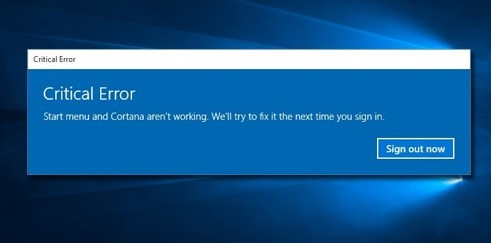

Post a Comment for "Mengatasi Blue Screen dan error pada windows 10"